
Publicado
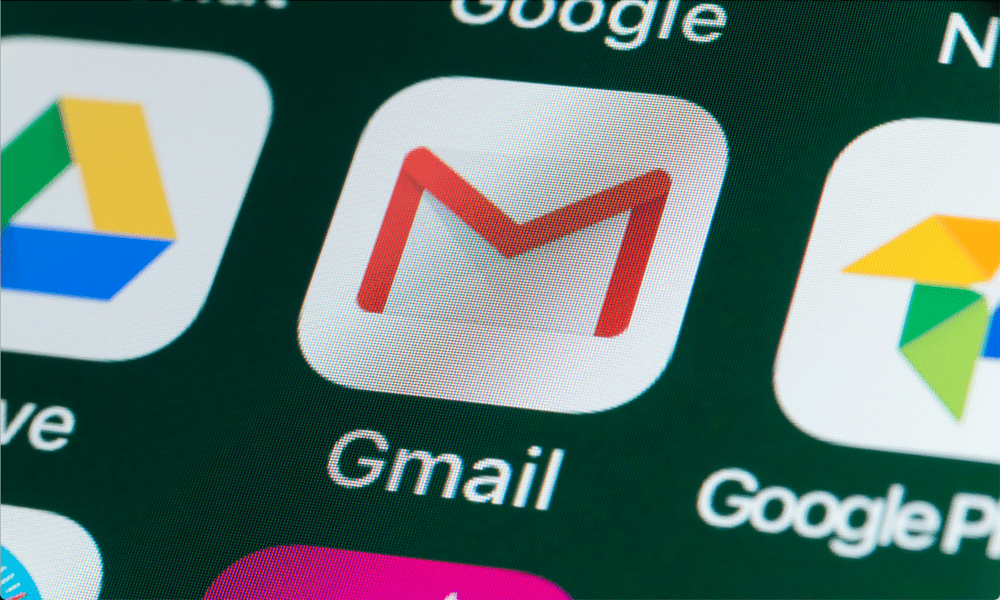
Es importante proteger su cuenta de Gmail del acceso no autorizado cambiando periódicamente su contraseña. Aprenda cómo cambiar su contraseña en Gmail aquí.
¿Alguna vez has olvidado tu contraseña de Gmail? ¿O te preocupa que alguien pueda hackear tu cuenta porque has estado usando contraseña123 durante los últimos diez años?
No te preocupes, no estás solo. Mucha gente lucha con gestión eficaz de contraseñas. Afortunadamente, cambiar tu contraseña en Gmail es simple, fácil de hacer y solo toma unos minutos.
Imagínese cuánto más seguro se sentirá al saber que una contraseña segura y única protege su cuenta de Gmail. Puede acceder a sus correos electrónicos, contactos, calendarios y otros servicios de Google sin problemas ni preocupaciones.
A continuación le explicaremos cómo cambiar su contraseña en Gmail.
Cómo cambiar su contraseña en Gmail en una PC o Mac
Una de las formas más sencillas de cambiar su contraseña en Gmail es accediendo a su Configuración de la cuenta de Google
Para cambiar su contraseña en Gmail en una PC o Mac:
- Abre el Página de configuración de la cuenta de Google en su navegador web.
- Inicie sesión con su dirección de correo electrónico y contraseña actuales.
- Hacer clic Seguridad a la izquierda, luego vaya a Iniciar sesión en Google > Contraseña A la derecha. Es posible que tengas que iniciar sesión nuevamente en este momento.
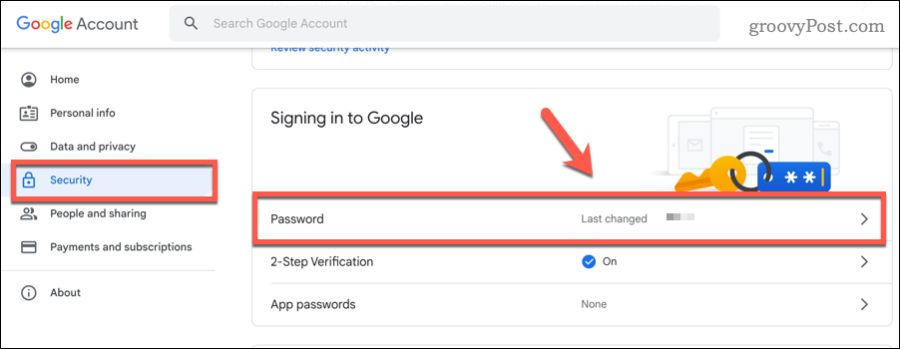
- Cuando se le solicite, ingrese su nueva contraseña en los cuadros provistos.
- Asegúrate de que tu La nueva contraseña es segura y única.. Evite el uso de palabras, frases o información personal comunes que alguien pueda adivinar fácilmente y considere usar caracteres especiales. Tú también puedes verifique la seguridad de su contraseña elegida de algunas maneras.
- Hacer clic Cambiar la contraseña para confirmar su elección.
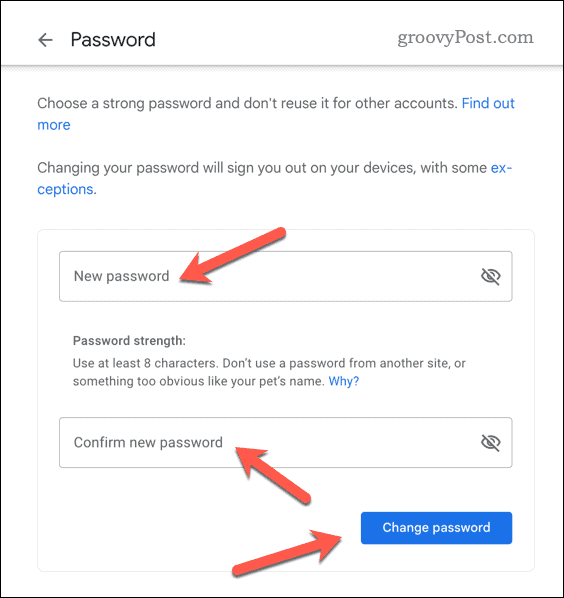
- Es posible que haya cerrado sesión en este momento; vuelva a iniciar sesión si es necesario.
En este punto, su contraseña se actualizará. Deberá utilizar la nueva contraseña para iniciar sesión en Gmail y otros servicios de Google a partir de ahora.
Cómo cambiar la contraseña en Gmail en Android
Si usa un dispositivo Android, también puede cambiar su contraseña en Gmail usando la aplicación Configuración. Esto sólo funcionará en dispositivos Android que utilicen los servicios de Google.
Debido a la fragmentación de Android, estas configuraciones pueden variar según su dispositivo y la versión de Android. Sin embargo, deberían funcionar para la mayoría de los usuarios (con pequeñas variaciones en el nombre de los pasos).
Para cambiar su contraseña en Gmail en un dispositivo Android:
- Abre el Ajustes aplicación en su dispositivo.
- Grifo Google o Cuentas, dependiendo de su dispositivo.
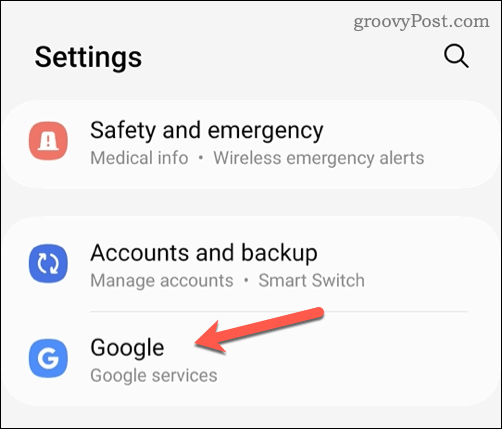
- A continuación, toque el Cuenta Google o Administra tu cuenta de Google opción.

- Grifo Seguridad, entonces Contraseña. Es posible que tengas que iniciar sesión nuevamente en este momento.
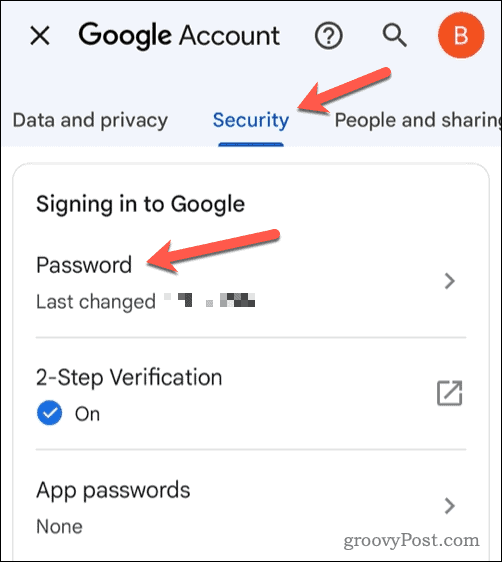
- Cuando se le solicite, ingrese su nueva contraseña en los cuadros provistos.
- Los mismos consejos para crear una contraseña segura y única se aplica a usuarios de dispositivos móviles, así que asegúrese de utilizar una contraseña segura, difícil de adivinar y original que incluya números, letras y caracteres especiales.
- Grifo Cambiar la contraseña para confirmar.
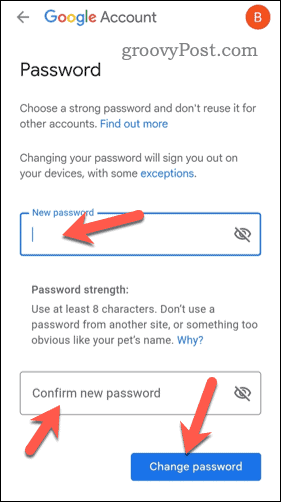
Si la configuración es correcta, su contraseña debería actualizarse automáticamente. A partir de ahora, necesitarás utilizar esta contraseña para iniciar sesión en los servicios de Google (incluido Gmail).
Cómo cambiar su contraseña en Gmail en un iPhone o iPad
Si usa un iPhone o iPad, puede cambiar su contraseña en Gmail usando el navegador web Safari (o cualquier otra aplicación de navegador web que prefiera).
Para cambiar su contraseña de Gmail en un iPhone o iPad:
- Abra Safari u otra aplicación de navegador web en su dispositivo Apple.
- Abre el Página de configuración de cuentas de Google e inicie sesión con su dirección y contraseña de Gmail.
- Grifo Seguridad > Contraseña. Es posible que tengas que iniciar sesión nuevamente.
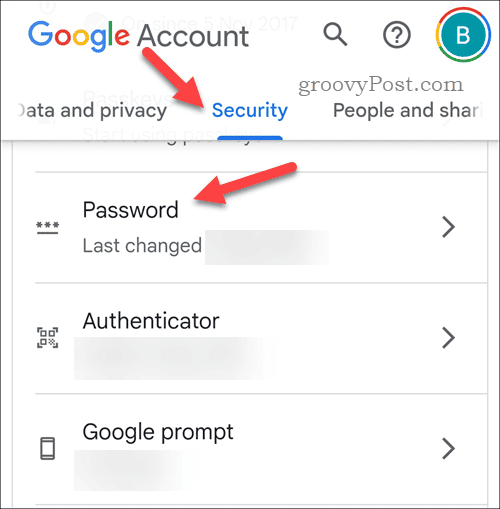
- Cuando se le solicite, ingrese su nueva contraseña. Asegúrate de que sea fuerte, único y utiliza caracteres especiales.
- Grifo Cambiar la contraseña para confirmar el cambio.
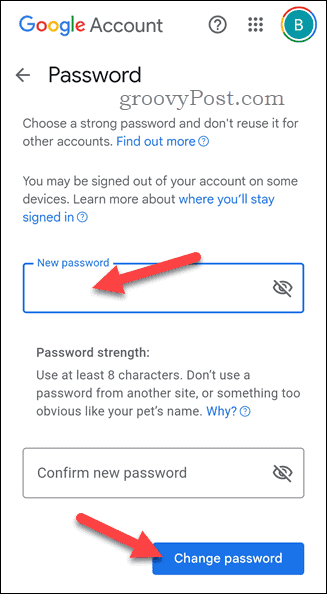
Una vez que haya cambiado su contraseña, es posible que se le solicite que inicie sesión nuevamente en la aplicación Gmail.
Mejores configuraciones de privacidad en Gmail
Cambiar su contraseña en Gmail es una forma sencilla pero eficaz de mantener su cuenta segura y evitar el acceso no autorizado. Siga estos pasos cuidadosamente y recuerde utilizar una contraseña segura y única cada vez que la cambie.
Si estás usando Gmail y quieres potenciar la experiencia, no olvides probar un cliente de Gmail de terceros. Clientes como Kiwi para Gmail incluyen funciones avanzadas que de otro modo no estarían disponibles, como la posibilidad de utilizar complementos de terceros.
¿Quiere enviar correos electrónicos a un gran grupo de usuarios con regularidad? Podrías pensar en crear una lista de correo electrónico grupal en Gmail para evitar tener que escribir cada dirección de correo electrónico manualmente.
Por último, si estás pensando en cambiarte a Gmail, siempre puedes importa tus correos electrónicos y contactos de Outlook en Gmail.
